Rate oder Anzahl in einem Diagramm anzeigen
Sie können Fehler, Antworten, Anfragen und andere Zählmetrikdaten in einem Diagramm als Rate pro Sekunde oder als Gesamtzahl der Ereignisse im Zeitverlauf visualisieren. Für hochpräzise Metriken zu Netzwerkbytes und Netzwerkpaketen stehen Ihnen zusätzliche Optionen zur Verfügung, um die maximale, minimale und durchschnittliche Rate pro Sekunde in einem Diagramm anzuzeigen.
Wann Bearbeiten eines Diagramms im Metric Explorer, können Sie eine Anzahl oder Rate auswählen, indem Sie auf den Dropdown-Link unter dem Metriknamen klicken, wie in der folgenden Abbildung dargestellt.
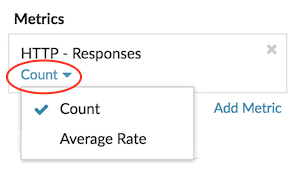
Darüber hinaus können Sie aus den folgenden Optionen für die Anzeige von Tarifen und Zählungen wählen. Beachten Sie, dass der von Ihnen Metrik Metriktyp davon abhängt, welche Rate oder Anzahl automatisch angezeigt wird.
- Durchschnittsrate
- Berechnet den durchschnittlichen Metrikwert pro Sekunde für das ausgewählte Zeitintervall. Für netzwerkbezogene Messwerte wie Response L2 Bytes oder NetFlow Bytes wird die durchschnittliche Rate pro Sekunde automatisch angezeigt.
- Zählen
- Zeigt die Gesamtzahl der Ereignisse für das ausgewählte Zeitintervall an. Für die meisten Zählmetriken, wie Fehler, Anfragen und Antworten, wird die Anzahl automatisch angezeigt.
- Zusammenfassung der Tarife
- Berechnet den maximalen, minimalen und durchschnittlichen Metrikwert pro Sekunde. Bei hochpräzisen Metriken wie Netzwerkbytes und Netzwerkpaketen werden diese drei Raten automatisch als Zusammenfassung im Diagramm angezeigt. Sie können auch wählen, ob nur der Höchst-, Mindest- oder Durchschnittskurs in einem Diagramm angezeigt werden soll. Hochpräzise Metriken werden mit einem erfasst Granularitätsebene von 1 Sekunde und sind nur verfügbar, wenn Sie konfiguriere dein Diagramm mit einer Netzwerk- oder Gerätequelle.
Zeigen Sie den Durchschnittskurs in einem Diagramm an
Wenn Sie ein Diagramm mit einer Fehler-, Antwort-, Anfrage- oder anderen Zählmetrik konfiguriert haben, wird automatisch die Gesamtzahl der Ereignisse im Laufe der Zeit angezeigt. Sie können das Diagramm weiter bearbeiten, um eine Durchschnittsrate pro Sekunde für Ihre Daten anzuzeigen.
Before you begin
Erstellen Sie ein Diagramm und wählen Sie eine Zählmetrik, z. B. Fehler, Anfragen oder Antworten, als Quelle aus. Speichern Sie Ihr Diagramm in einem Dashboard.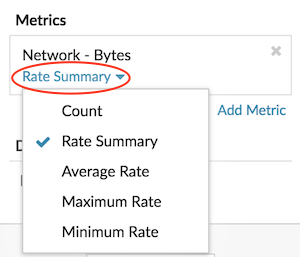
Danke für deine Rückmeldung. Dürfen wir Sie kontaktieren, um weitere Fragen zu stellen?